
Kirjanmerkit ovat yksi syy siihen, miksi monet käyttäjät ajattelevat sitä useammin kuin kerran vaihtaessaan selainta, vaikka he eivät tiedä, että kaikki markkinoilla olevat selaimet sisältävät toiminnon, joka sallii tuoda ne nopeasti ja helposti tarvitsematta käyttää kolmannen osapuolen sovelluksia, koska kaikki selaimet toteuttavat sen.
Merkkien ansiosta meillä on aina pverkkosivut, joita käymme säännöllisesti ja että työ- tai opiskeluasioissa. Kun Microsoft Edge Chromium, uusi Edge, joka on yhteensopiva kaikkien Web Chrome Storessa saatavilla olevien laajennusten kanssa, lanseerataan, monet käyttäjät harkitsevat selaimen vaihtamista.
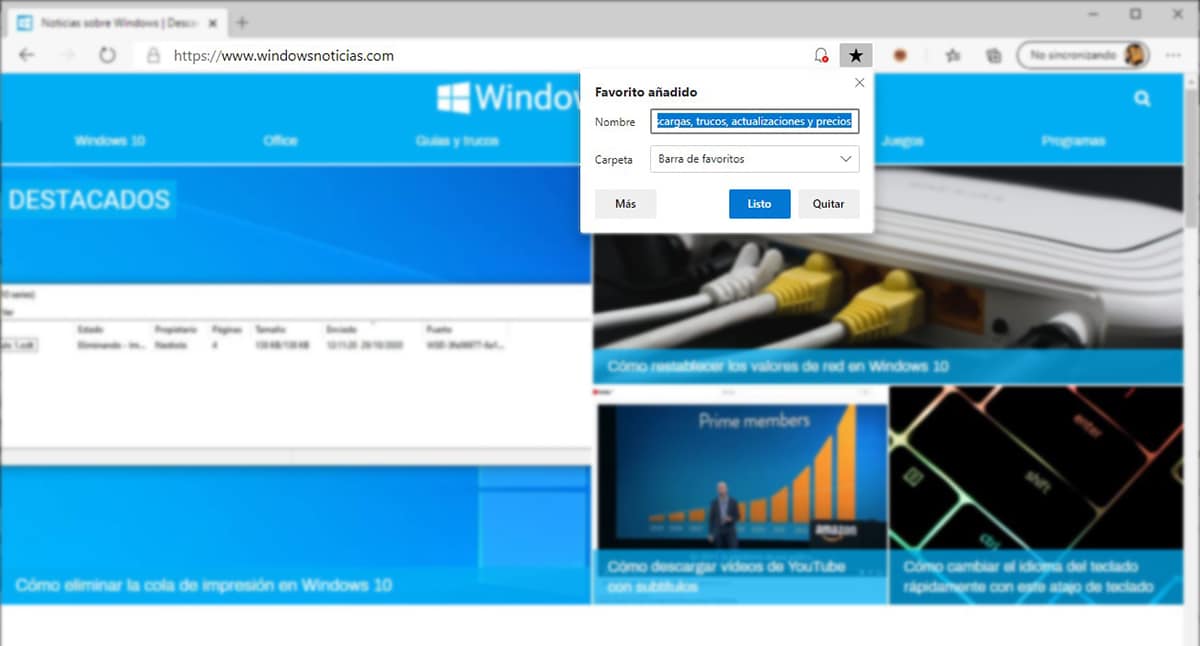
Chrome ei ole koskaan ollut tunnettu tarjoamasta tiukkaa suorituskykyä, itse asiassa se on yksi pahimmista, mitä voimme löytää markkinoilta, koska Google-selain päivittää jatkuvasti kaikki taustalla avaamamme välilehdet niin, että kun käyttäjä käyttää niitä, se näyttää uusimman saatavilla olevan sisällön.
Tämä toiminto voi olla hyödyllinen tietyissä tilanteissa, mutta ei aina, joten en ymmärrä, miksi he eivät muuttaneet toimintaansa kauan sitten, muutos tulee tulevissa versioissa, kuten yritys ilmoitti muutama kuukausi sitten.
Jos haluat aloittaa Edge Chromiumin käytön, olet kiinnostunut siitä, kuinka voit tallentaa kirjanmerkkejä nopeasti. Edgen kanssa tämä prosessi on niin nopea ja helppo, että se tuntuu uskomattomalta. Jos haluat tallentaa verkkosivun Edge-kirjanmerkkeihin, meidän on vain mentävä verkkosivun oikealle puolelle ja Napsauta + -merkillä näkyvää tähteä.
Napsauta näkyviin tulevassa kelluvassa ikkunassa Kansio kohteeseen aseta paikka, johon haluamme tallentaa merkinnän, joten tällä tavoin sen löytäminen on paljon helpompaa. Lopuksi napsautamme Valmis.